Photoshop鼠绘漂亮的金发模特(3)
文章来源于 未知,感谢作者 叶残春 给我们带来经精彩的文章!设计教程/PS教程/鼠绘教程2010-05-31
11、磨皮办法如图所示,用套锁先圈好,执行高斯模糊,这样皮肤就会光滑很多。但是一次不要选择过大面积的皮肤,会把不需要模糊的部分也一起模糊的。 执行模糊之后,会留下一个模糊的边缘,用涂抹工具进行涂抹。 另
11、磨皮办法如图所示,用套锁先圈好,执行高斯模糊,这样皮肤就会光滑很多。但是一次不要选择过大面积的皮肤,会把不需要模糊的部分也一起模糊的。
执行模糊之后,会留下一个模糊的边缘,用涂抹工具进行涂抹。
另外就是要进行修形和推色,在颧骨比较高的地方,用减淡工具打上高光。
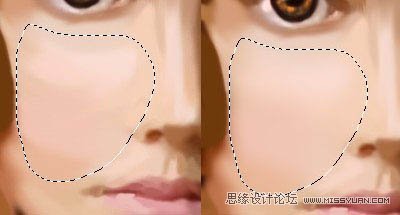
12、要画鼻子,就首先得了解鼻子的结构。
如图,光线是从左边来的,那么,鼻梁就会形成明暗两个面。但它也不是平的,有暗的地方,就有受光强而形成反光的地方特别亮。这样的鼻子会看上去立体很多,当然,画比较塌的鼻子除外。
在鼻尖的部分有一个整个鼻子最亮的地方,是高光,在这个高光下面,就是鼻孔,它的色彩是比较暗的,朝天鼻除外。
掌握好了受光原则,画鼻子就不难。
该暗的地方用加深,该亮的地方用减淡,那样立体感就出来了。

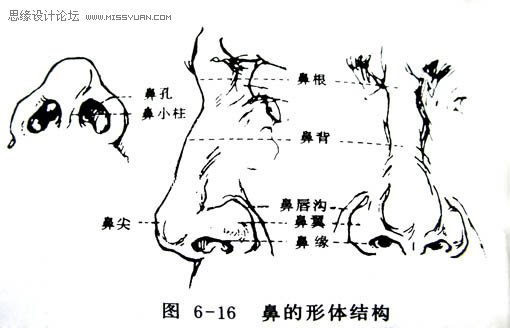


13、磨皮完毕,复制皮肤图层备用。
复制头发图层,开始处理头发。
处理头发是最困难而且最麻烦的一个过程,需要大量的时间和耐心还有细心。

14、大致购勒一下头发的走向。

15、用CTRL+ALT复制几根线,然后使用大柔角涂抹工具进行大概的涂抹。

16、继续加线,使用比较小的柔角画笔,继续涂抹。
在CTRL+ALT的时候,用CTRL+T大概改变钢笔的长短以及弯曲度,不要让这东西密密麻麻地排得一模一样。

 情非得已
情非得已
推荐文章
-
 Photoshop绘制磨砂风格的插画作品2021-03-16
Photoshop绘制磨砂风格的插画作品2021-03-16
-
 Photoshop结合AI制作扁平化滑轮少女插画2021-03-11
Photoshop结合AI制作扁平化滑轮少女插画2021-03-11
-
 Photoshop结合AI绘制扁平化风格的少女插画2020-03-13
Photoshop结合AI绘制扁平化风格的少女插画2020-03-13
-
 Photoshop结合AI绘制春字主题插画作品2020-03-13
Photoshop结合AI绘制春字主题插画作品2020-03-13
-
 Photoshop绘制时尚大气的手机APP图标2020-03-12
Photoshop绘制时尚大气的手机APP图标2020-03-12
-
 Photoshop绘制立体感十足的手机图标2020-03-12
Photoshop绘制立体感十足的手机图标2020-03-12
-
 玻璃瓶绘画:PS绘制玻璃质感的魔法瓶2020-03-11
玻璃瓶绘画:PS绘制玻璃质感的魔法瓶2020-03-11
-
 像素工厂:用PS设计等距像素的工厂图标2019-03-20
像素工厂:用PS设计等距像素的工厂图标2019-03-20
-
 圣诞老人:使用PS绘制圣诞老人插画2019-02-21
圣诞老人:使用PS绘制圣诞老人插画2019-02-21
-
 Lumix相机:PS绘制粉色的照相机教程2019-01-18
Lumix相机:PS绘制粉色的照相机教程2019-01-18
热门文章
-
 Photoshop结合AI制作扁平化滑轮少女插画2021-03-11
Photoshop结合AI制作扁平化滑轮少女插画2021-03-11
-
 Photoshop绘制磨砂风格的插画作品2021-03-16
Photoshop绘制磨砂风格的插画作品2021-03-16
-
 Photoshop绘制长发飘飘的美女人像
相关文章10112018-11-30
Photoshop绘制长发飘飘的美女人像
相关文章10112018-11-30
-
 Photoshop鼠绘可爱的CG美女人物教程
相关文章4872018-03-15
Photoshop鼠绘可爱的CG美女人物教程
相关文章4872018-03-15
-
 Photoshop绘制人像转手绘中的漂亮的眼睛
相关文章13982017-05-25
Photoshop绘制人像转手绘中的漂亮的眼睛
相关文章13982017-05-25
-
 Photoshop绘制可爱风格的美女Q版头像
相关文章7432017-05-22
Photoshop绘制可爱风格的美女Q版头像
相关文章7432017-05-22
-
 Photoshop绘制清纯美丽的女孩教程
相关文章14062016-11-03
Photoshop绘制清纯美丽的女孩教程
相关文章14062016-11-03
-
 Photoshop鼠绘唯美的金发女模特教程
相关文章10012016-08-15
Photoshop鼠绘唯美的金发女模特教程
相关文章10012016-08-15
-
 Photoshop绘制漂亮的人像眼睛教程
相关文章13942016-05-25
Photoshop绘制漂亮的人像眼睛教程
相关文章13942016-05-25
-
 Photoshop绘制漂亮的水晶瓶图标教程
相关文章13142016-02-23
Photoshop绘制漂亮的水晶瓶图标教程
相关文章13142016-02-23
